ABB机器人基本操作说明书(3)
- 格式:docx
- 大小:1.78 MB
- 文档页数:10
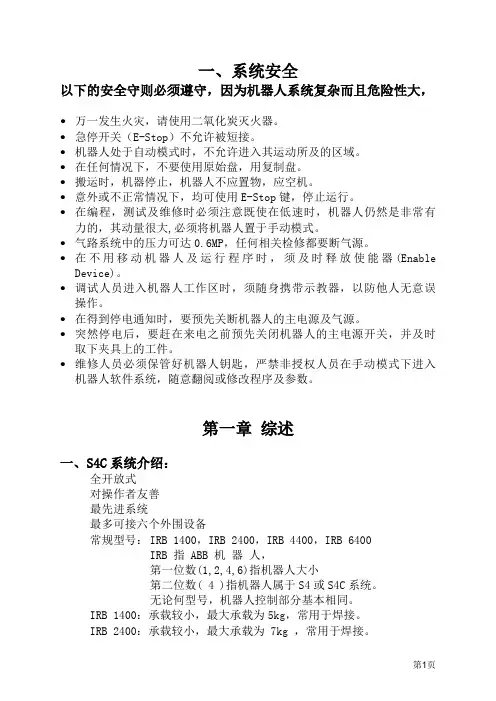
一、系统安全以下的安全守则必须遵守,因为机器人系统复杂而且危险性大,•万一发生火灾,请使用二氧化炭灭火器。
•急停开关(E-Stop)不允许被短接。
•机器人处于自动模式时,不允许进入其运动所及的区域。
•在任何情况下,不要使用原始盘,用复制盘。
•搬运时,机器停止,机器人不应置物,应空机。
•意外或不正常情况下,均可使用E-Stop键,停止运行。
•在编程,测试及维修时必须注意既使在低速时,机器人仍然是非常有力的,其动量很大,必须将机器人置于手动模式。
•气路系统中的压力可达0.6MP,任何相关检修都要断气源。
•在不用移动机器人及运行程序时,须及时释放使能器(Enable Device)。
•调试人员进入机器人工作区时,须随身携带示教器,以防他人无意误操作。
•在得到停电通知时,要预先关断机器人的主电源及气源。
•突然停电后,要赶在来电之前预先关闭机器人的主电源开关,并及时取下夹具上的工件。
•维修人员必须保管好机器人钥匙,严禁非授权人员在手动模式下进入机器人软件系统,随意翻阅或修改程序及参数。
第一章综述一、S4C系统介绍:全开放式对操作者友善最先进系统最多可接六个外围设备常规型号:IRB 1400,IRB 2400,IRB 4400,IRB 6400IRB 指 ABB 机器人,第一位数(1,2,4,6)指机器人大小第二位数( 4 )指机器人属于S4或S4C系统。
无论何型号,机器人控制部分基本相同。
IRB 1400:承载较小,最大承载为5kg,常用于焊接。
IRB 2400:承载较小,最大承载为 7kg ,常用于焊接。
IRB 4400:承载较大,最大承载为60kg 常用于搬运或大范围焊接。
IRB 6400:承载较大,最大承载为200kg,常用于搬运或大范围焊接。
二、机器人组成:机器人由两部分组成:Controller: 控制器。
Manipulator: 机械手。
操作人员通过示教器和操作盘操作机器人。
左边是示教器(Teach Pendant)。
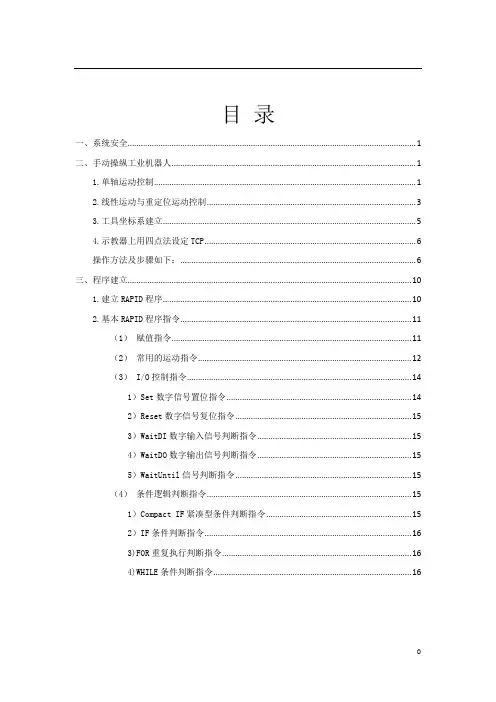
目录一、系统安全 (1)二、手动操纵工业机器人 (1)1.单轴运动控制 (1)2.线性运动与重定位运动控制 (3)3.工具坐标系建立 (5)4.示教器上用四点法设定TCP (6)操作方法及步骤如下: (6)三、程序建立 (10)1.建立RAPID程序 (10)2.基本RAPID程序指令 (11)(1)赋值指令 (11)(2)常用的运动指令 (12)(3) I/O控制指令 (14)1)Set数字信号置位指令 (14)2)Reset数字信号复位指令 (15)3)WaitDI数字输入信号判断指令 (15)4)WaitDO数字输出信号判断指令 (15)5)WaitUntil信号判断指令 (15)(4)条件逻辑判断指令 (15)1)Compact IF紧凑型条件判断指令 (15)2)IF条件判断指令 (16)3)FOR重复执行判断指令 (16)4)WHILE条件判断指令 (16)一、系统安全以下的安全守则必须遵守,因为机器人系统复杂而且危险性大,万一发生火灾,请使用二氧化炭灭火器。
急停开关(E-Stop)不允许被短接。
机器人处于自动模式时,不允许进入其运动所及的区域。
在任何情况下,不要使用原始盘,用复制盘。
.搬运时,机器停止,机器人不应置物,应空机。
意外或不正常情况下,均可使用E-Stop键,停止运行。
在编程,测试及维修时必须注意既使在低速时,机器人仍然是非常有力的,其动量很大,必须将机器人置于手动模式。
气路系统中的压力可达0. 6MP,任何相关检修都要断气源。
在不用移动机器人及运行程序时,须及时释放使能器(EnableDevice)。
调试人员进入机器人工作区时,须随身携带示教器,以防他人无意误操作。
在得到停电通知时,要预先关断机器人的主电源及气源。
突然停电后,要赶在来电之前预先关闭机器人的主电源开关,并及时取下夹具上的工件。
维修人员必须保管好机器人钥匙,严禁非授权人员在手动模式下进入机器人软件系统,随意翻阅或修改程序及参数。
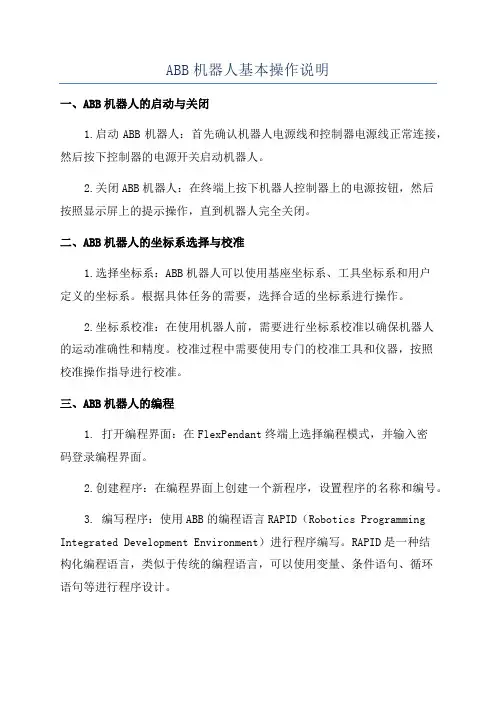
ABB机器人基本操作说明一、ABB机器人的启动与关闭1.启动ABB机器人:首先确认机器人电源线和控制器电源线正常连接,然后按下控制器的电源开关启动机器人。
2.关闭ABB机器人:在终端上按下机器人控制器上的电源按钮,然后按照显示屏上的提示操作,直到机器人完全关闭。
二、ABB机器人的坐标系选择与校准1.选择坐标系:ABB机器人可以使用基座坐标系、工具坐标系和用户定义的坐标系。
根据具体任务的需要,选择合适的坐标系进行操作。
2.坐标系校准:在使用机器人前,需要进行坐标系校准以确保机器人的运动准确性和精度。
校准过程中需要使用专门的校准工具和仪器,按照校准操作指导进行校准。
三、ABB机器人的编程1. 打开编程界面:在FlexPendant终端上选择编程模式,并输入密码登录编程界面。
2.创建程序:在编程界面上创建一个新程序,设置程序的名称和编号。
3. 编写程序:使用ABB的编程语言RAPID(Robotics Programming Integrated Development Environment)进行程序编写。
RAPID是一种结构化编程语言,类似于传统的编程语言,可以使用变量、条件语句、循环语句等进行程序设计。
4.保存程序:在编程过程中,需要定期保存程序,以防止程序的意外丢失。
5.载入程序:将编写好的程序载入到机器人控制器中,并选择运行模式。
6.运行程序:在机器人控制器上选择程序,并选择运行方式,可以选择单步运行、连续运行等。
四、ABB机器人的示教示教是ABB机器人的一种操作方式,可以通过操作机器人的手臂进行示范,机器人会根据示教的运动轨迹执行任务。
以下是示教的基本操作步骤:1. 选择示教模式:在FlexPendant终端上选择示教模式,并输入密码登录示教界面。
2.示教类型选择:根据具体任务需要选择示教的类型,包括点到点示教、路径示教和力控示教等。
3.示教开始:点击示教按钮,开始示教。
根据终端上的指示,手动移动机器人的手臂,示教机器人运动的轨迹。
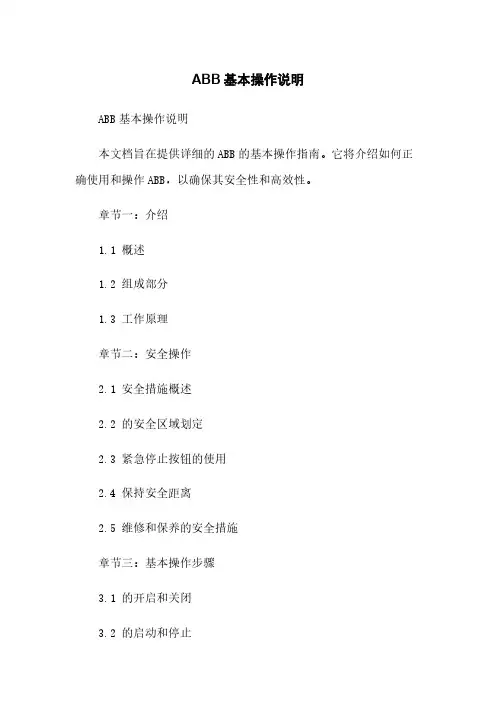
ABB基本操作说明
ABB基本操作说明
本文档旨在提供详细的ABB的基本操作指南。
它将介绍如何正确使用和操作ABB,以确保其安全性和高效性。
章节一:介绍
1.1 概述
1.2 组成部分
1.3 工作原理
章节二:安全操作
2.1 安全措施概述
2.2 的安全区域划定
2.3 紧急停止按钮的使用
2.4 保持安全距离
2.5 维修和保养的安全措施
章节三:基本操作步骤
3.1 的开启和关闭
3.2 的启动和停止
3.3 的程序选择和切换
3.4 的运动控制
3.5 的编程和调试
3.6 的故障排除
3.7 的紧急停止和应急处理
章节四:附加功能和工具
4.1 的视觉系统
4.2 的力传感器
4.3 的外部设备连接和控制
4.4 的远程操作和监控
章节五:常见问题解答
5.1 无法启动的常见原因及解决方法5.2 运动异常的常见原因及解决方法5.3 编程错误的常见原因及解决方法附件:
本文档附带以下内容,供进一步参考:●ABB操作手册
●ABB维修手册
●ABB安全指南
法律名词及注释:
1.:根据《产品安全技术要求》(GB/T 34889-2017)定义,是一种根据预定程序自动执行工作的多功能装置。
2.安全距离:根据《产品安全技术要求》(GB/T 34889-2017)定义,安全距离是指人与运动部分之间至少需要保持的距离,以确保工作过程中的人员的安全。
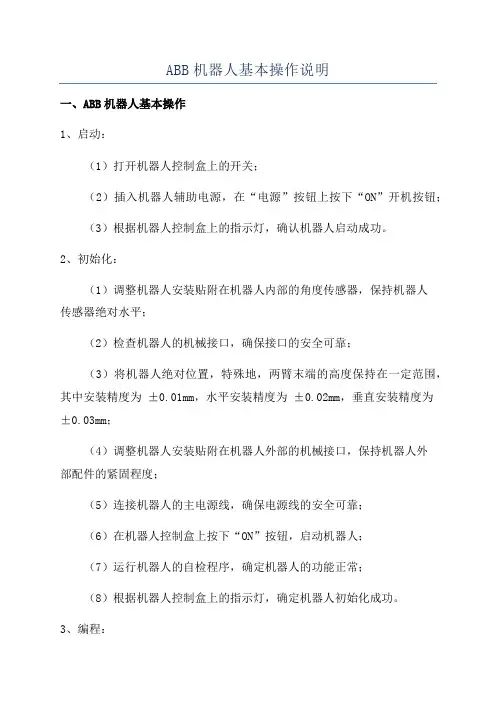
ABB机器人基本操作说明
一、ABB机器人基本操作
1、启动:
(1)打开机器人控制盒上的开关;
(2)插入机器人辅助电源,在“电源”按钮上按下“ON”开机按钮;
(3)根据机器人控制盒上的指示灯,确认机器人启动成功。
2、初始化:
(1)调整机器人安装贴附在机器人内部的角度传感器,保持机器人
传感器绝对水平;
(2)检查机器人的机械接口,确保接口的安全可靠;
(3)将机器人绝对位置,特殊地,两臂末端的高度保持在一定范围,其中安装精度为±0.01mm,水平安装精度为±0.02mm,垂直安装精度为
±0.03mm;
(4)调整机器人安装贴附在机器人外部的机械接口,保持机器人外
部配件的紧固程度;
(5)连接机器人的主电源线,确保电源线的安全可靠;
(6)在机器人控制盒上按下“ON”按钮,启动机器人;
(7)运行机器人的自检程序,确定机器人的功能正常;
(8)根据机器人控制盒上的指示灯,确定机器人初始化成功。
3、编程:
(1)调出机器人控制软件的编程环境,连接好机器人和计算机;
(2)选择机器人所需要的编程语言,比如RobotWare,RAPID,甚至是统一机器人语言;
(3)输入机器人程序。
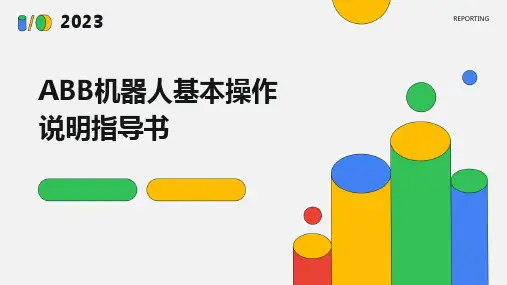
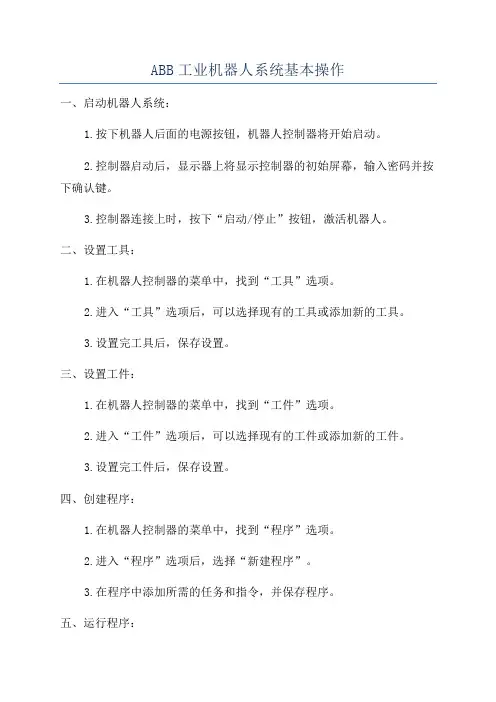
ABB工业机器人系统基本操作一、启动机器人系统:1.按下机器人后面的电源按钮,机器人控制器将开始启动。
2.控制器启动后,显示器上将显示控制器的初始屏幕,输入密码并按下确认键。
3.控制器连接上时,按下“启动/停止”按钮,激活机器人。
二、设置工具:1.在机器人控制器的菜单中,找到“工具”选项。
2.进入“工具”选项后,可以选择现有的工具或添加新的工具。
3.设置完工具后,保存设置。
三、设置工件:1.在机器人控制器的菜单中,找到“工件”选项。
2.进入“工件”选项后,可以选择现有的工件或添加新的工件。
3.设置完工件后,保存设置。
四、创建程序:1.在机器人控制器的菜单中,找到“程序”选项。
2.进入“程序”选项后,选择“新建程序”。
3.在程序中添加所需的任务和指令,并保存程序。
五、运行程序:1.在机器人控制器的菜单中,找到“运行”选项。
2.进入“运行”选项后,选择要运行的程序。
3.根据需要选择执行方式,可以选择单步、连续、循环等执行模式。
4.按下“开始”按钮,机器人将开始执行程序。
六、监控机器人运行:1.在机器人控制器的菜单中,找到“监控”选项。
2.进入“监控”选项后,可以查看机器人的运行状态和参数。
3.可以通过监控界面对机器人的运行进行控制和调整。
七、停止机器人:1.在机器人控制器的菜单中,找到“停止”选项。
2.进入“停止”选项后,选择停止所有程序或停止当前程序。
3.按下“停止”按钮,机器人将停止运行。
八、关机机器人系统:1.在机器人控制器的菜单中,找到“关机”选项。
2.进入“关机”选项后,选择关机方式。
3.按下“确认”按钮,机器人控制器将开始关机。
本文中提到的是ABB工业机器人系统的基本操作方法,操作的具体步骤可能会因机器人型号和系统版本的不同而略有差异。
建议初次操作时,参考机器人操作手册或向ABB工作人员寻求帮助。
同时,注意在操作机器人时要遵守相关的安全规定,确保操作的安全性。
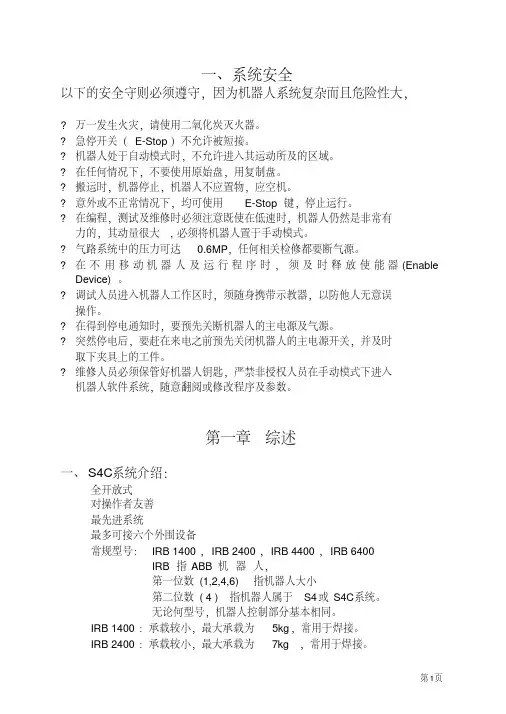
一、系统安全以下的安全守则必须遵守,因为机器人系统复杂而且危险性大,?万一发生火灾,请使用二氧化炭灭火器。
?急停开关(E-Stop)不允许被短接。
?机器人处于自动模式时,不允许进入其运动所及的区域。
?在任何情况下,不要使用原始盘,用复制盘。
?搬运时,机器停止,机器人不应置物,应空机。
?意外或不正常情况下,均可使用E-Stop键,停止运行。
?在编程,测试及维修时必须注意既使在低速时,机器人仍然是非常有力的,其动量很大,必须将机器人置于手动模式。
?气路系统中的压力可达0.6MP,任何相关检修都要断气源。
?在不用移动机器人及运行程序时,须及时释放使能器(Enable Device)。
?调试人员进入机器人工作区时,须随身携带示教器,以防他人无意误操作。
?在得到停电通知时,要预先关断机器人的主电源及气源。
?突然停电后,要赶在来电之前预先关闭机器人的主电源开关,并及时取下夹具上的工件。
?维修人员必须保管好机器人钥匙,严禁非授权人员在手动模式下进入机器人软件系统,随意翻阅或修改程序及参数。
第一章综述一、S4C系统介绍:全开放式对操作者友善最先进系统最多可接六个外围设备常规型号:IRB 1400,IRB 2400,IRB 4400,IRB 6400IRB 指 ABB 机器人,第一位数(1,2,4,6)指机器人大小第二位数( 4 )指机器人属于S4或S4C系统。
无论何型号,机器人控制部分基本相同。
IRB 1400:承载较小,最大承载为5kg,常用于焊接。
IRB 2400:承载较小,最大承载为 7kg ,常用于焊接。
IRB 4400:承载较大,最大承载为60kg 常用于搬运或大范围焊接。
IRB 6400:承载较大,最大承载为200kg,常用于搬运或大范围焊接。
二、机器人组成:机器人由两部分组成:Controller: 控制器。
Manipulator: 机械手。
操作人员通过示教器和操作盘操作机器人。
左边是示教器(Teach Pendant)。
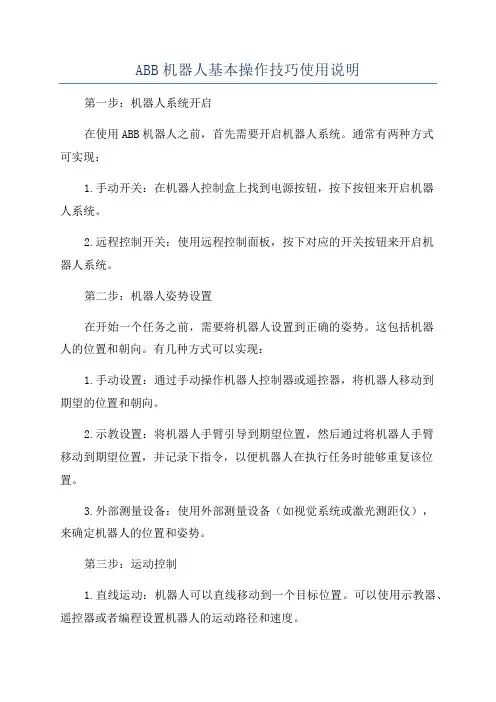
ABB机器人基本操作技巧使用说明第一步:机器人系统开启在使用ABB机器人之前,首先需要开启机器人系统。
通常有两种方式可实现:1.手动开关:在机器人控制盒上找到电源按钮,按下按钮来开启机器人系统。
2.远程控制开关:使用远程控制面板,按下对应的开关按钮来开启机器人系统。
第二步:机器人姿势设置在开始一个任务之前,需要将机器人设置到正确的姿势。
这包括机器人的位置和朝向。
有几种方式可以实现:1.手动设置:通过手动操作机器人控制器或遥控器,将机器人移动到期望的位置和朝向。
2.示教设置:将机器人手臂引导到期望位置,然后通过将机器人手臂移动到期望位置,并记录下指令,以便机器人在执行任务时能够重复该位置。
3.外部测量设备:使用外部测量设备(如视觉系统或激光测距仪),来确定机器人的位置和姿势。
第三步:运动控制1.直线运动:机器人可以直线移动到一个目标位置。
可以使用示教器、遥控器或者编程设置机器人的运动路径和速度。
2.圆弧运动:机器人可以按照一个圆弧路径移动到目标位置。
可以使用示教器、遥控器或者编程设置运动路径、半径和速度。
3.旋转运动:机器人可以绕轴旋转到所需的角度。
可以使用示教器、遥控器或者编程设置旋转的角度和速度。
4.变速运动:机器人可以根据需要加速或减速运动。
可以通过编程设置机器人的运动速度曲线。
第四步:编程控制1.在线编程:即时编写程序,然后将程序上传到机器人控制器,并执行。
3.示教编程:通过示教器或遥控器,通过手动操作机器人,然后将操作记录下来并转换为程序。
第五步:错误处理和故障排除在使用ABB机器人时,可能会出现错误或故障。
以下几种方法可用于处理错误和故障:1.查看错误代码:机器人控制器上通常会显示错误代码,通过查看错误代码可以了解错误原因。
2.重启机器人系统:有时候,重启机器人系统可以解决一些常见的错误和故障。
以上是ABB机器人的基本操作技巧。
了解这些技巧将有助于您在使用ABB机器人时更加高效和便捷地完成任务。
![ABB机器人操作手册(中文版)[3]](https://uimg.taocdn.com/e134f32bcd7931b765ce0508763231126edb77d9.webp)
ABB机器人操作手册(中文版)ABB操作手册(中文版)一、概述本手册旨在介绍ABB的基本概念、功能、组成、操作方法和注意事项,以匡助用户正确地使用和维护ABB。
本手册合用于ABB的多种型号和版本,包括IRC5、IRC5M2004、RobotStudio等。
本手册假设用户已经具备了一定的编程和控制的基础知识,如果需要更深入的了解,请参考ABB官方网站或者其他相关文献。
二、ABB的基本概念2.1 系统机械臂:机械臂是系统的核心部份,它由多个关节和连杆构成,可以在空间中进行多自由度的运动。
机械臂上安装有工具坐标系,用于定义工具的位置和方向。
控制柜:控制柜是系统的控制中心,它包含了电源模块、驱动模块、通信模块、安全模块等,用于对机械臂进行电气控制和信号传输。
控制柜上安装有基坐标系,用于定义机械臂的位置和方向。
操作盘:操作盘是系统的人机交互界面,它由显示屏、按键、摇杆等组成,可以用于对进行参数设置、程序编辑、运行控制等操作。
操作盘上安装实用户坐标系,用于定义用户的视角和方向。
软件:软件是系统的逻辑部份,它包括了运行在控制柜内部的控制软件,以及运行在外部计算机上的仿真软件。
控制软件负责执行用户编写的程序,控制机械臂的运动和功能。
仿真软件负责摹拟系统的工作环境,提供虚拟的操作盘和可视化的运动轨迹。
2.2 程序主程序:主程序是程序的入口点,它由一个或者多个模块组成,每个模块包含了一段代码。
主程序可以调用其他类型的程序,并且可以被其他类型的程序调用。
子程序:子程序是一种可重复使用的程序,它由一个或者多个模块组成,每一个模块包含了一段代码。
子程序可以被主程序或者其他子程序调用,并且可以返回一个值给调用者。
任务程序:任务程序是一种特殊的子程序,它由一个或者多个模块组成,每一个模块包含了一段代码。
任务程序可以被主程序或者其他任务程序调用,并且可以并行地执行多个任务。
数据文件:数据文件是一种存储数据的文件,它由一个或者多个变量组成,每一个变量包含了一个值或者一个数组。
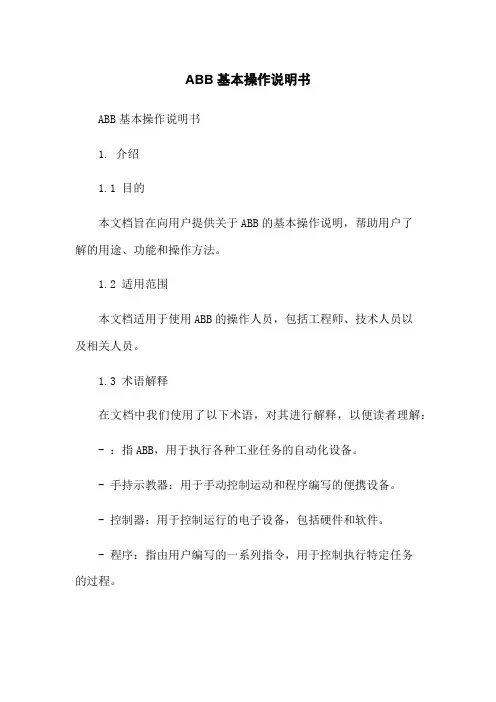
ABB基本操作说明书ABB基本操作说明书1. 介绍1.1 目的本文档旨在向用户提供关于ABB的基本操作说明,帮助用户了解的用途、功能和操作方法。
1.2 适用范围本文档适用于使用ABB的操作人员,包括工程师、技术人员以及相关人员。
1.3 术语解释在文档中我们使用了以下术语,对其进行解释,以便读者理解:- :指ABB,用于执行各种工业任务的自动化设备。
- 手持示教器:用于手动控制运动和程序编写的便携设备。
- 控制器:用于控制运行的电子设备,包括硬件和软件。
- 程序:指由用户编写的一系列指令,用于控制执行特定任务的过程。
- 末端执行器:末端的工具,用于执行特定的操作,如抓取、焊接等。
2. 基础知识2.1 构成2.1.1 外观- 臂- 控制器- 手持示教器- 电源和电缆连接2.1.2 关节说明各个关节的作用和运动范围。
2.2 操作界面2.2.1 手持示教器介绍- 主要按键和功能- 示教模式和运行模式切换- 示教示例2.2.2 控制器界面介绍- 控制器面板- 控制器连接和启动3. 操作方法3.1 运动控制3.1.1 关节运动- 单关节运动- 多关节联动运动- 运动范围设定3.1.2 直线运动- 直线运动坐标系设定- 直线运动示例3.1.3 定点运动- 定点运动坐标系设定- 定点运动示例3.2 程序编写3.2.1 程序编写基础- 编程方式选择- 程序格式和语法规范- 程序调试与运行3.2.2 运动指令编写- 关节运动指令- 直线运动指令- 定点运动指令4. 安全操作注意事项4.1 安全操作规范- 安全操作流程- 紧急停止和急停按钮的使用- 安全防护措施和装置的使用4.2 维护和保养- 日常维护- 故障排除与维修- 定期维护和保养计划5. 附件本文档涉及的附件包括:- ABB型号规格表- ABB操作视频教程6. 法律名词及注释- 法律名词1:注释1 - 法律名词2:注释2 - 法律名词3:注释3。
A B B机器人基本操作说明书一.认识机器人的示教器和电气柜基本按钮作用图1——机器人示教器图2——机器人电器柜电气柜的总电源开关,图示状态为开启,逆时针转就是关闭。
每次断电长时间不是用的话建议关闭此关。
急停按钮当出现紧急状况时可按下此按钮机器人就会立刻停止,当需要恢复按钮时只需顺时针转动即可。
上电按钮及上电指示灯,当将机器人切换到自动状态时,在示教器上点击确定后还需要按下这个按钮机器人才会进入自动运行状态机器人运行状态切换旋钮,左边的为自动运行,中间的为手动限速运行,右侧为手动全速运行(此状态在不允许操作人员选用)。
图3——示教器上的使能按钮这个示教器侧面的使能按钮是在手动示教时需要机器人动作时要一直按住的。
它有三个档分别对应:不握住、适当力度握住、大力握住。
其中只有在适当力度握住时才会起作用,此时电器柜上的上电指示灯会常亮,否则会是闪烁状态。
图4——示教器的正确握法示教器界面上操作人员需要用到的几个按钮紧急停止按钮,同图2示教器旋钮切换到线性或重定位状态(回原点必须用线性)切换到单轴运动时在1-3轴和4-6轴间来回切换增量开关按钮手动操作时一定要打开增量手动运行程序时这些按钮分别为上一步、下一步、暂停、自动运行。
图5——示教器按钮界面右下角指示的含义线性增量开1-3轴增量开4-6轴增量开重定位增量开增量开增量关图6——示教器右下角图示如何选择工具坐标工件坐标1、打开手动操作界面如下2、点击坐标系3、选择要用的坐标点击确认如何调整增量大小和手动状态下的机器人速度1、点击下图箭头标记处2、点击箭头处设置增量大小3、点击箭头处进行手动运行速度设置如何进入想要调试的程序1、打开程序编辑器2、点击调试选择pp移至例行程序3、选择需要进入的程序然后确认机器人意外停止后如何回原点1、机器人打到手动状态。
2、打开增量选择合适的增量大小(建议选择中),再打开手动运行速度选项选择25%。
3、选择工具坐标按住示教器使能按钮用示教器旋钮控制机器人沿着刀具方向退到夹具外。
ABB 机器人基本操作说明书一.认识机器人的示教器和电气柜基本按钮作用图 1——机器人示教器图 2——机器人电器柜电气柜的总电源开关,图示状态为开启,逆时针转就是关闭。
每次断电长时间不是用的话建议关闭此急停按钮当出现紧急状况时可按下此按钮机器人就会立刻停止,当需要恢复按钮时只需顺时针转动即可。
上电按钮及上电指示灯,当将机器人切换到自动状态时,在示教器上点击确定后还需要按下这个按钮机器人才会进入自动运行状态机器人运行状态切换旋钮,左边的为自动运行,中间的为手动限速运行,右侧为手动全速运行(此状态在不允许操作人员选用)。
图 3——示教器上的使能按钮这个示教器侧面的使能按钮是在手动示教时需要机器人动作时要一直按住的。
它有三个档分别对应:不握住、适当力度握住、大力握住。
其中只有在适当力度握住时才会起作用,此时电器柜上的上电指示灯会常亮,否则会是闪烁状态。
图 4——示教器的正确握法示教器界面上操作人员需要用到的几个按钮紧急停止按钮,同图 2图 5——示教器按钮界面示教器旋钮右下角指示的含义切换到线性或重定位状态(回原点必须用线性)线性增量开1-3 轴增量开4-6 切换到单轴运动时在1-3 轴和 4-6 轴间来回切换轴增量开增量开关按钮手动操作时一定要打开增量手动运行程序时这些按钮分别为上一步、下一步、暂停、自动运行。
重定位增量开增量开增量关图 6——示教器右下角图示如何选择工具坐标工件坐标1、打开手动操作界面如下2、点击坐标系3、选择要用的坐标点击确认如何调整增量大小和手动状态下的机器人速度1、点击下图箭头标记处2、点击箭头处设置增量大小3、点击箭头处进行手动运行速度设置如何进入想要调试的程序1、打开程序编辑器2、点击调试选择pp 移至例行程序3、选择需要进入的程序然后确认机器人意外停止后如何回原点1、机器人打到手动状态。
2、打开增量选择合适的增量大小(建议选择中),再打开手动运行速度选项选择25%。
3、选择工具坐标按住示教器使能按钮用示教器旋钮控制机器人沿着刀具方向退到夹具外。
ABB机器人基本操作说明书一.认识机器人的示教器和电气柜基本按钮作用图1——机器人示教器图2——机器人电器柜电气柜的总电源开关,图示状态为开启,逆时针转就是关闭。
每次断电长时间不是用的话建议关闭此急停按钮当出现紧急状况时可按下此按钮机器人就会立刻停止,当需要恢复按钮时只需顺时针转动即可。
上电按钮及上电指示灯,当将机器人切换到自动状态时,在示教器上点击确定后还需要按下这个按钮机器人才会进入自动运行状态机器人运行状态切换旋钮,左边的为自动运行,中间的为手动限速运行,右侧为手动全速运行(此状态在不允许操作人员选用)。
图3——示教器上的使能按钮这个示教器侧面的使能按钮是在手动示教时需要机器人动作时要一直按住的。
它有三个档分别对应:不握住、适当力度握住、大力握住。
其中只有在适当力度握住时才会起作用,此时电器柜上的上电指示灯会常亮,否则会是闪烁状态。
图4——示教器的正确握法示教器界面上操作人员需要用到的几个按钮紧急停止按钮,同图 2示教器旋钮切换到线性或重定位状态(回原点必须用线性)切换到单轴运动时在1-3轴和4-6轴间来回切换增量开关按钮手动操作时一定要打开增量手动运行程序时这些按钮分别为上一步、下一步、暂停、自动运行。
图5——示教器按钮界面右下角指示的含义线性增量开1-3轴增量开4-6轴增量开重定位增量开增量开增量关图6——示教器右下角图示如何选择工具坐标工件坐标1、打开手动操作界面如下2、点击坐标系3、选择要用的坐标点击确认如何调整增量大小和手动状态下的机器人速度1、点击下图箭头标记处2、点击箭头处设置增量大小3、点击箭头处进行手动运行速度设置如何进入想要调试的程序1、打开程序编辑器2、点击调试选择pp移至例行程序3、选择需要进入的程序然后确认机器人意外停止后如何回原点1、机器人打到手动状态。
2、打开增量选择合适的增量大小(建议选择中),再打开手动运行速度选项选择25%。
3、选择工具坐标按住示教器使能按钮用示教器旋钮控制机器人沿着刀具方向退到夹具外。
ABB机器人基本操作说明书一.认识机器人的示教器和电气柜基本按钮作用
图1——机器人示教器
图2——机器人电器柜
电气柜的总电源开关,图示状态为开启,逆时针转
就是关闭。
每次断电长时间不是用的话建议关闭此
急停按钮当出现紧急状况时可按下此按钮机器人就会
立刻停止,当需要恢复按钮时只需顺时针转动即可。
上电按钮及上电指示灯,当将机器人切换到自动状态时,在示教器上点击确定后还需要按下这个按钮机器人才会进入自动运行状态
机器人运行状态切换旋钮,左边的为自动运行,中间的为手动限速运行,右侧为手动全速运行(此状态在不允许操作人员选用)。
图3——示教器上的使能按钮
这个示教器侧面的使能按钮是在手动示教时需要机器人动作时要一直按住的。
它有三个档分别对应:不握住、适当力度握住、大力握住。
其中只有在适当力度握住时才会起作用,此时电器柜上的上电指示灯会常亮,否则会是闪烁状态。
图4——示教器的正确握法
示教器界面上操作人员需要用到的几个按钮
图5——示教器按钮界面
右下角指示的含义
线性增量开 1-3轴增量开 4-6轴增量开
重定位增量开 增量开 增量关
图6
——示教器右下角图示
紧急停止按钮,同图2
示教器旋钮
切换到线性或重定位状态(回原点必须用线性) 切换到单轴运动时在1-3轴和4-6轴间来回切换 增量开关按钮手动操作时一定要打开增量
手动运行程序时这些按钮分别为上一步、下一步、暂停、自动运行。
如何选择工具坐标工件坐标1、打开手动操作界面如下
2、点击坐标系
3、选择要用的坐标点击确认
如何调整增量大小和手动状态下的机器人速度1、点击下图箭头标记处
2、点击箭头处设置增量大小
3、点击箭头处进行手动运行速度设置
如何进入想要调试的程序1、打开程序编辑器
2、点击调试选择pp移至例行程序
3、选择需要进入的程序然后确认
机器人意外停止后如何回原点
1、机器人打到手动状态。
2、打开增量选择合适的增量大小(建议选择中),再打开手动运行速度选项选择25%。
3、选择工具坐标按住示教器使能按钮用示教器旋钮控制机器人沿着刀具方向退到夹具外。
(时刻观察机器人运动方向,以免旋钮旋转反向机器人反向运动压坏模具或刀具)
4、选择工件坐标用旋钮将机器人退到安全区域。
5、在示教器菜单界面选择程序编辑器。
6、点击调试选择PP移至例行程序,选择home()。
手握住示教器使能按钮待上电开关常亮点击示教器上自动运行按钮,等到机器人回到原点。
(时刻观察机器人是否与周围事物碰撞如果有立即松开示教器使能按钮,将机器人操作到安全区域再次运行home()程序。
)
7、待故障排除后将机器人电器柜钥匙打到自动运行状态,示教器上点击确认后按下电器柜上上电开关即可。
焊接深度的调整
1、找到需要调整的焊点,确认焊点是哪个模具的第几把刀加工第几个焊点。
2、根据上面的的信息去在程序里找到相应的焊接程序。
例如:上述焊点为2号模具左边焊件的1刀第四焊点,那么可以打开程序编辑器,选择调试,选择PP移至例行程序,选择MoldType2zuo1dao()找到语句MoveL reltool (MoldType2zuo1daoa4,0,0,0), v30, fine, tool0\WObj:=wanjao;。
然后修改标红的那个的零位置的数字,需要加深多少就在原有的数字上面加上多少。
(是在原来的基础上加上需要加的深度,单位为毫米)
注:一号刀的焊点用的是a作为前缀,二号刀用的是b作为前缀,修改时一点要看清楚。